win10是微软研发的最新一代windows操作系统,也是最后一个独立版本的windows操作系统,很多朋友不会设置共享打印机,下面小编就来跟你说说操作方法。
对于很多办公室一族来说打印机是非常重要的,现在很多办公室中使用的都是共享打印机,但很多朋友不知道win10共享打印机怎么设置,其实方法很简单,下面小编就来告诉你win10共享打印机怎么设置。
win10共享打印机怎么设置
1.首先进入win10系统,打开控制面板,在控制面板中将查看类型选择为小图标,然后找到并打开“设备和打印机”。

win10共享打印机图-1
2.在设备和打印机窗口中选择一台需要共享的打印机,鼠标右键选中然后选中然后选择“打印机属性”打开。

win10图-2
细说win10免费升级操作方法
虽然win10系统已经发布了,但是很多朋友还在使用win7系统,这是因为很多朋友不知道win10的方法,别着急,下面小编就给您带来win10升级的操作方法.
3.在打印机属性界面中切换到共享选项。
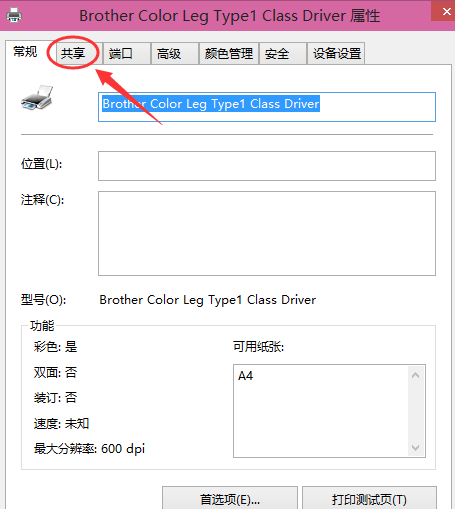
打印机图-3
4.勾选“共享这台打印机”然后点击确定。
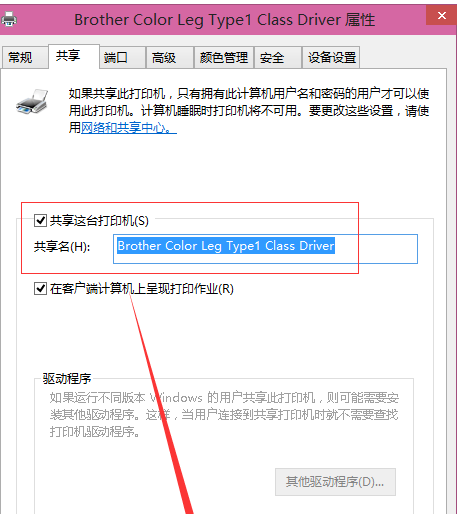
win10共享打印机图-4
5.这样共享打印机就设置完毕了,其他电脑就可以昂问这台共享打印机了。
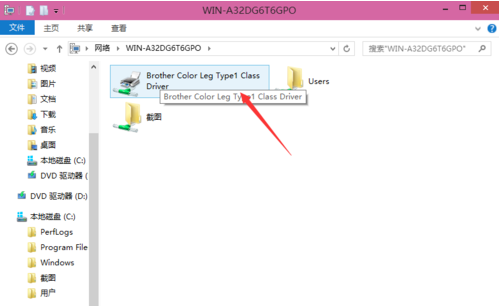
共享打印机图-5
现在知道win10共享打印机怎么设置了吧,希望对您有帮助。
以上就是电脑技术教程《主编教您win10共享打印机怎么设置》的全部内容,由下载火资源网整理发布,关注我们每日分享Win12、win11、win10、win7、Win XP等系统使用技巧!告诉你win10电脑能上qq打不开网页怎么办
现在已经有很多的朋友都在使用win10系统了,那么在使用win10的时候出现win10这样的情况怎么办呢?下面小编就来告诉你打不开网页怎么办.






